Bạn có bao giờ quan tâm đến cấu hình máy tính và muốn kiểm tra chip máy tính, laptop đang sử dụng là loại gì đời như thế nào hay chưa. Sẽ chẳng tốn quá nhiều thời gian để kiểm tra chip máy tính, laptop và biết được nó là như thế nào đâu.
Để tìm hiểu về máy tính mà bạn đang sử dụng không hề khó như bạn nghĩ, có rất nhiều cách để kiểm tra chip máy tính, laptop hay các bộ phận như RAM, HDD bạn đang sử dụng là loại nào, chất lượng nó ra sao. Nếu như bạn đang làm chủ một phòng máy hay đơn giản bạn là một IT quản lý máy móc trong công ty bạn cần phải biết cơ bản về các thông số này.

Cách kiểm tra chip máy tính, laptop
Trong bài viết dưới đây Taimienphi.vn sẽ hướng dẫn bạn cách để kiểm tra chip máy tính, laptop dễ dàng nhất.
Hướng dẫn kiểm tra chip máy tính, laptop xem dùng chip gì?
1. Kiểm tra chip máy tính, laptop không cần phần mềm
Không cần phải sử dụng các phần mềm bản thân trên hệ điều hành của bạn có rất nhiều cách giúp kiểm tra chip máy tính, laptop. Một trong những cách đơn giản đó sẽ được hướng dẫn ngay dưới đây.
Bước 1: Nhấn tổ hợp phím Windows + R sau đó gõ dxdiag và nhấn OK. Với câu lệnh trên sẽ giúp bạn kiểm tra chip máy tính, laptop hay rất nhiều các thông số khác.
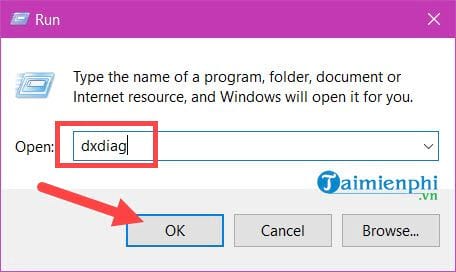
Bước 2: Đợi một lát sẽ có một bảng lệnh hiện lên, ở đây sẽ có rất nhiều thông số về chiếc máy tính, laptop mà bạn có thể tìm kiếm thông tin tại đó.

Tuy nhiên bạn chỉ cần chú ý đến dòng Processor như hình dưới đây là Intel(R) Core(TM) i7-8750H CPU @2.20Ghz (12 CPUs), -2.2Ghz.

- Trong đó Core(TM) i7-8750H tức là Core i7 (bộ vi xử lý cực cao chỉ sau Core i9).
- 8750H với số 8 đầu tiên là đại diện cho Chip thế hệ thứ 8 còn có tên gọi là Coffee Lake. Kí tự H đằng sau là đại diện cho dòng laptop gaming, ở các đời trước gọi là HQ.
- Vi xử lý trên có tốc độ tối thiểu là 2.2 Ghz và có 6 nhân thực với 12 luồng.
2. Kiểm tra chip máy tính, laptop với CPU Z
Thêm một cách để bạn kiểm tra chip máy tính, laptop đó là sử dụng phần mềm CPU Z, với CPU Z thì không có thông số nào là qua mắt được phần mềm này. Tiến hành Download CPU Z về máy tính tại đây.
Sau khi tải xong bạn tiến hành cài đặt như các phần mềm thông thường, mở ra bạn sẽ thấy có giao diện như dưới đây.

Ở đây có rất nhiều thông số và chúng đều có liên quan đến thông số của bạn, ngay phần CPU đã hiển htij toàn bộ những thông tin cần thiết.
- Name: Tên loại chip bạn đang sử dụng cũng như hãng sản xuất, như trong hình là Intel Core i7 8750H.
- Code Name: Mã chip sử dụng cũng là thông số cho biết đời chip hiện tại (ví dụ Coffelake thuộc thế hệ chip mới nhất hiện hay, 8750H với H và dòng chip hiệu năng gaming).
- Max TDP: Công suất tiêu thụ điện tối đa của chip.
- Package: Cho biết chip bạn sử dụng thuộc socket nào, loại nào.
- Technology: Công nghệ sử dụng, tiến trình bao nhiêu nhhư trong hình là 14nm.
- Core Voltage: Điện áp cung cấp cho chip.
Phần Clocks - tốc độ chạy của mỗi nhân
Đây là xung nhịp của bộ vi xử lý được tính bằng số phép tính mà bộ vi xử lý tính được trong 1 giây. Vậy con số 3,192 GHz cho ta biết 8750H có thể tính được 3,192 triệu phép tính trong 1 giây trên mỗi nhân, vì 8750H là bộ vi xử lý lõi 6 với 6 nhân hoạt động độc lập.
Như vậy với 2 cách trong bài viết người dùng hoàn toàn có thể dễ dàng kiểm tra chip máy tính, laptop, biết được đời chip cũng như các thông số có liên quan. Ngoài ra sử dụng một trong 2 cách trên sẽ cho chúng ta biết chi tiết thông số về máy tính của ban. Bạn đọc có thể áp dụng nó để kiểm tra cấu hình máy tính áp dụng với các bộ phận khác. Đặc biệt là sử dụng CPU Z để kiểm tra cấu hình máy tính vời đầy đủ các thông số mà các công cụ trong máy tính không thể hiển thị được.
Nếu chưa biết card màn hình đang sử dụng trên laptop của bạn là card VGA rời hay onboard, bạn tham khảo bài viết kiểm tra card VGA là card rời hay onboard tại đây.
https://thuthuat.taimienphi.vn/cach-kiem-tra-chip-may-tinh-laptop-xem-dung-chip-gi-pen-core-i3-i5-i7-43464n.aspx
Với những ai quan tâm hơn về ổ cứng máy tính bao gồm tất cả các loại ổ gắn trong HDD hay SSD thì với CPU Z là chưa đủ đâu vì phải sử dụng CrystalDiskInfo mới có đầy đủ thông tin, đặc biệt là sức khỏe của ổ cứng mà bạn cần, cách sử dụng CrystalDiskInfo cơ bản, dễ dàng và tập trung vào các thông số người dùng muốn biết.